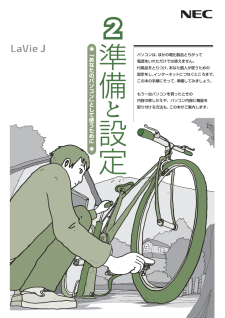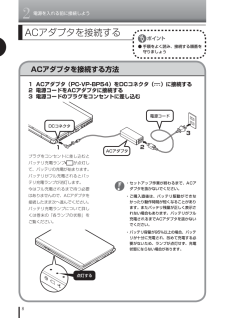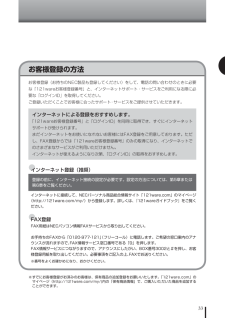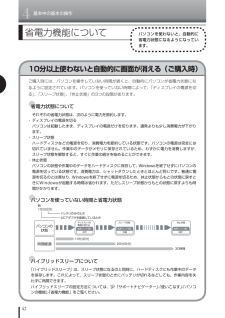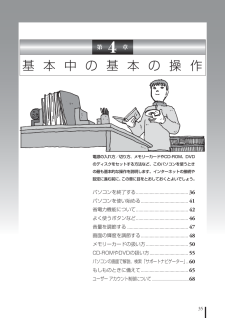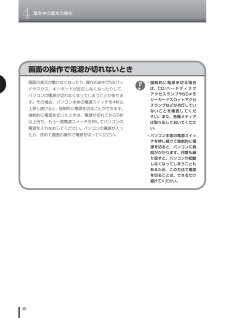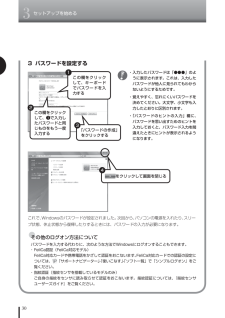Q&A
取扱説明書・マニュアル (文書検索対応分のみ)
"方法"12 件の検索結果
"方法"180 - 190 件目を表示
全般
質問者が納得情報が少ないのでなんともいえませんが、無線LANルータの電波状態が悪いんじゃないでしょうか。ただ、お使いの機種は不具合が多く報告されています。一発で解決したいならメーカーに問い合わせてください。
5471日前view61
全般
質問者が納得質問の意図がイマイチ判んないんだけど。裏技を尋ねるというのは、表技(普通の方法)では対処できない理由があるから裏技を尋ねてるってことかな?表技は判ってるんだよね?AからBに普通にファイルコピーし(LAN接続でもUSBメモリ使用でも方法はなんでもOK)、iTunesでフォルダ指定して読み込むだけ。ダメな理由が、「ファイルが保護の掛かったWMAである」ということなら、AのWMPで一旦音楽CDに焼いて、BのiTunesで取り込みし直すしかないと思うよ。
6203日前view123
全般
質問者が納得2GBまでは増やすほど処理時間が早くなることは確かで、どうせメモリーを電気店で買うのなら工事代2000円出して増設して貰った方が早く出来ますよ。
6427日前view64
全般
質問者が納得多分、質問者さんの今の環境では、地デジ編集+保存は無理ですね。まあ、もしかしたら、何かしら裏の方法があるのかもしれませんが、一般的には無理です。それが、地デジというやつです。市販のPCがどうなっているのかは知りませんが、周辺機器レベルでは対応してきてますね。現在は、バッファロー製PC用地上デジタルチューナーで録画されたデジタル放送映像(地上デジタル / BSデジタル放送)は、TMPGEnc MPEG Editor 3 というソフトで編集保存が可能みたいです。あとは、PT2とかフーリオとかですね。そこらへんは...
5606日前view72
全般
質問者が納得いくら高性能なマシンを使っても、ソフトがクソだとのろくて困ります。あなたはおそらくInternet Explorerをお使いかと思われますが、このソフトはただ危険で低性能だけでなく、とにかく動作が遅い(起動は速いけど)という特徴を持っています。危険が大好き!、のろい動作が大好き!というような方なら別ですが、通常は、誰もが安全と快速を望みます。そのような考えがあるならば、Internet Explorerからお別れするのが一番です。世界が認める正しいブラウザ、Mozilla Firefoxをお使いください。明...
5989日前view90
全般
質問者が納得ほこり等がたまっているのではないでしょうか。エアフローなどでPC内部を掃除してみるのがよろしいかと。。。
6015日前view16
全般
質問者が納得パソコンのVW500には、ライン出力端子{ステレオミニジャック}が、ありますから、これをサブウーハーのRCAピンの入力端子に、つなげば、接続可能です。RCAピンは、ステレオ、モノラル{1本}のどちらでも、OKです。ステレオなら両方、接続して、モノラルなら、MONOと書かれた場所に、接続します。
6249日前view150
全般
質問者が納得こちらを参考にどうぞ。
http://nagabuchi.jugem.jp/?eid=464
あと、少なくともつけっ放しにしているのは原因とは無関係です。
5012日前view115
﹁あなたのパソコン﹂として使うために パソコンは、ほかの電化製品とちがって 電源をいれただけでは使えません。 付属品をとりつけ、あなた個人が使うための 設定をし、インターネットにつなぐところまで、 この本の手順にそって、準備してみましょう。 もう一台パソコンを買ったときの 内容の移しかえや、パソコン内部に機器を 取り付ける方法も、この本がご案内します。
『準備と設定』の読み方第1章~第3章まで「箱を開けて最初にすること」「電源を入れる前に接続しよう」「セットアップを始める」箱の中の添付品を確認したり、バッテリやACアダプタを接続する手順、はじめて電源を入れたときの設定(Windowsのセットアップ)手順を説明しています。第5章「これからインターネットを始めるかたへ」これまでにパソコンを持っていなかったかたは、この章をご覧ください。インターネットに接続する方法について説明しています。第6章「パソコンを買い替えたかたへ」パソコンを買い替えたかたは、この章をご覧ください。インターネットに接続する方法や、以前のパソコンの設定やデータを新しいパソコンに移す方法について説明しています。853-810601-728-A2008年2月 初版第8章 「パソコン内部に取り付ける」このパソコンにメモリを取り付ける方法を説明しています。第9章 「このパソコンのおすすめ機能」このパソコン特有の機能を設定するには、この章をご覧ください。付 録パソコンのお手入れの方法、仕様一覧など、さまざまな情報を記載しています。第7章 「前に使っていたパソコンと一緒に使いたいかたへ」複数のパソコンをネ...
vii目 次第1章第2章第3章第4章『準備と設定』の読み方 ................................................................................. 巻頭このマニュアルの表記について ......................................................................... ii箱を開けて最初にすること ............................................................... 1添付品はそろっていますか? ............................................................................ 2型番と 製造番号を 確認する ................................................................................ 3電源を入れる前に接続しよう .............................
2電源を入れる前に接続しよう8 ACアダプタを接続する方法ACアダプタを接続する● 手順をよく読み、接続する順番を守りましょう1 ACアダプタ(PC-VP-BP54)をDCコネクタ( )に接続する2 電源コードをACアダプタに接続する3 電源コードのプラグをコンセントに差し込むプラグをコンセントに差し込むとバッテリ充電ランプが点灯して、バッテリの充電が始まります。 バッテリがフル充電されるとバッテリ充電ランプが消灯します。 今はフル充電されるまで待つ必要はありませんので、ACアダプタを接続したまま次へ進んでください。バッテリ充電ランプについて詳しくは巻末の「各ランプの状態」をご覧ください。123ACアダプタ ・ セットアップ作業が終わるまで、ACアダプタを抜かないでください。 ・ ご購入直後は、バッテリ駆動ができなかったり動作時間が短くなることがあります。またバッテリ残量が正しく表示されない場合もあります。バッテリがフル充電されるまでACアダプタを抜かないでください。 ・ バッテリ容量が95%以上の場合、バッテ リが十分に充電され、改めて充電する必 要がないため、ランプが点灯せず、充電状態にならな...
9ウォールマウントプラグを使って接続する方法プラグをコンセントに差し込むとバッテリ充電ランプ が点灯して、バッテリの充電が始まります。バッテリがフル充電されるとバッテリ充電ランプが消灯します。そのほかの注意などについては、「ACアダプタを接続する方法」(8ページ)をご覧ください。ウォールマウントプラグACアダプタ
33お客様登録の方法●インターネット登録(推奨)●FAX登録FAX用紙はNECパソコン情報FAXサービスから取り出してください。お手持ちのFAXから「0120-977-121」(フリーコール)に電話します。ご希望の窓口案内のアナウンスが流れますので、FAX情報サービス窓口番号である「9」を押します。FAX情報サービスにつながりますので、アナウンスにしたがい、BOX番号3002と#を押し、お客様登録用紙を取り出してください。必要事項をご記入の上、FAXでお送りください。※番号をよくお確かめになり、おかけください。インターネットに接続して、NECパーソナル商品総合情報サイト「121ware.com」のマイページ(http://121ware.com/my/)から登録します。詳しくは、『121wareガイドブック』をご覧ください。登録の前に、インターネット接続の設定が必要です。設定の方法については、第5章または第6章をご覧ください。インターネットによる登録をおすすめします。「121wareお客様登録番号」と「ログインID」を同時に取得でき、すぐにインターネットサポートが受けられます。まだインターネットをお使いになれ...
4基本中の基本の操作42省電力機能についてパソコンを使わないと、自動的に省電力状態になるようになっています。10分以上使わないと自動的に画面が消える(ご購入時)ご購入時には、パソコンを操作していない時間が続くと、自動的にパソコンが省電力状態になるように設定されています。パソコンを使っていない時間によって、「ディスプレイの電源を切る」、「スリープ状態」、「休止状態」の3つの段階があります。●省電力状態について それぞれの省電力状態は、次のように電力を節約します。・ ディスプレイの電源を切る パソコンは起動したまま、ディスプレイの電源だけを切ります。通常よりも少し消費電力が下がります。・ スリープ状態 ハードディスクなどの電源を切り、消費電力を節約している状態です。パソコンの電源は完全には切れていません。作業中のデータがメモリに保存されているため、わずかに電力を消費しますが、スリープ状態を解除すると、すぐに作業の続きを始めることができます。・ 休止状態 パソコンの状態や作業中のデータをハードディスクに保存して、Windowsを終了せずにパソコンの電源を切っている状態です。消費電力は、シャットダウンしたときと...
35基 本 中 の 基 本 の 操 作電源の入れ方/切り方、メモリーカードやCD-ROM、DVDのディスクをセットする方法など、このパソコンを使うときの最も基本的な操作を説明します。インターネットの接続や設定に進む前に、この章に目をとおしておくとよいでしょう。第 4 章パソコンを終了する ..........................................36パソコンを使い始める ......................................41省電力機能に ついて ..........................................42よく使うボタンなど ..........................................46音量を調節する .................................................47画面の 輝度を調節する ......................................48メモリーカード の扱い方 ..................................50CD-...
4基本中の基本の操作40画面の操作で電源が切れないとき画面の表示が動かなくなったり、操作の途中でNXパッドやマウス、キーボードが反応しなくなったりして、パソコンの電源が切れなくなってしまうことがあります。その場合、パソコン本体の電源スイッチを4秒以上押し続けると、強制的に電源を切ることができます。強制的に電源を切ったときは、電源が切れてから5秒以上待ち、もう一度電源スイッチを押してパソコンの電源を入れなおしてください。パソコンの電源が入ったら、改めて画面の操作で電源を切ってください。 ・ 強制的に電源を切る場合は、CD/ハードディスクアクセスランプやSDメモリーカードスロットアクセスランプなどが点灯していないことを確認してください。また、各種メディアは取り出しておいてください。 ・ パソコン本体の電源スイッチを押し続けて強制的に電源を切ると、パソコンに負担がかかります。何度も繰り返すと、パソコンが起動しなくなってしまうこともあるため、この方法で電源を切ることは、できるだけ避けてください。
3セットアップを始める30これで、Windowsのパスワードが設定されました。次回から、パソコンの電源を入れたり、スリープ状態、休止状態から復帰したりするときには、パスワードの入力が必要になります。3 パスワードを設定する ・ 入力したパスワードは「●●●」のように表示されます。これは、入力したパスワードが他人に見られてもわからないようにするためです。 ・ 覚えやすく、忘れにくいパスワードを決めてください。大文字、小文字も入力したとおりに区別されます。 ・ 「パスワードのヒントの入力」欄に、パスワードを思い出すためのヒントを入力しておくと、パスワード入力を間違えたときにヒントが表示されるようになります。この欄をクリックして、キーボードでパスワードを入力する1この欄をクリックして、で入力したパスワードと同じものをもう一度入力する2「パスワードの作成」をクリックする3をクリックして画面を閉じる4●その他のログオン方法についてパスワードを入力する代わりに、次のような方法でWindowsにログオンすることもできます。・ FeliCa認証(FeliCa対応モデル)FeliCa対応カードや携帯電話をかざして認証をお...
- 1
- 2